
vscode怎么打开pdf文件?
在电脑中打开vscode
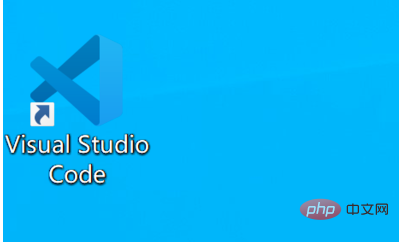
在vscode的左边菜单中点击“Extension”(扩展)图标,如图所示
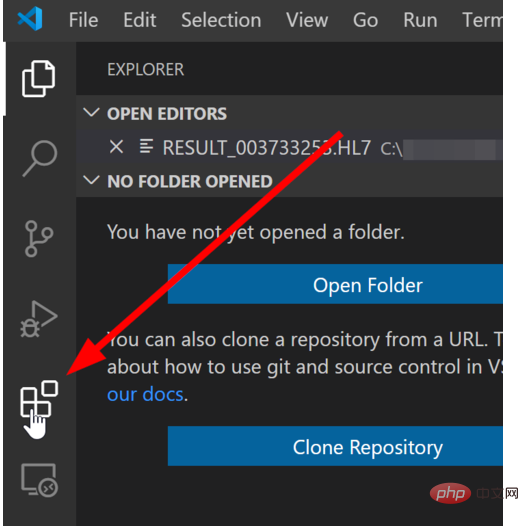
在扩展界面的搜索框中输入“pdf”关键字,然后从搜索结果中选择vscode-pdf扩展,并点击“install”绿色按钮安装扩展
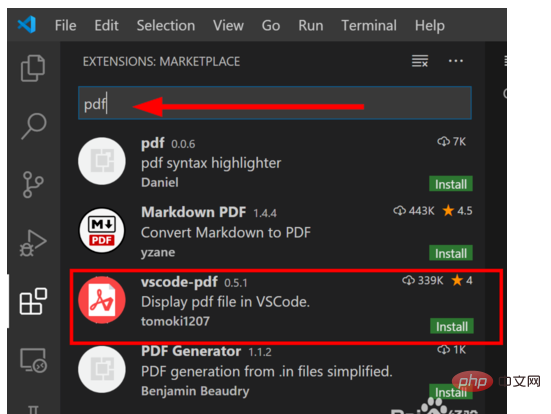
我们可以在电脑中任意找一个pdf文档点击右键,在右键菜单中选择“通过vscode打开”
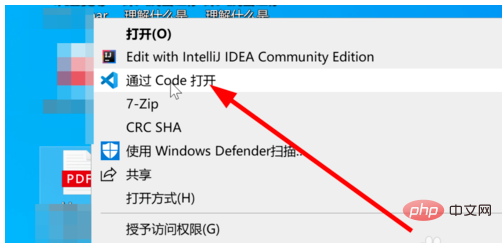
有些pdf文件打开时会有截图中的提示,这时点击“Do you want to open it anyway”

打开pdf后,vscode就像一个pdf浏览工具,可以翻页,放大,缩小,打印等操作
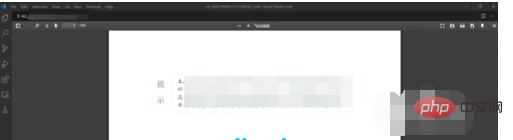
以上是vscode怎么打开pdf文件的详细内容。更多信息请关注PHP中文网其他相关文章!
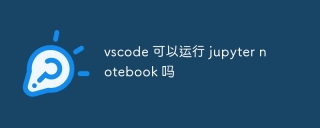 vscode 可以运行 jupyter notebook 吗Apr 15, 2025 pm 06:21 PM
vscode 可以运行 jupyter notebook 吗Apr 15, 2025 pm 06:21 PM是的,VS Code 可以运行 Jupyter Notebook。步骤如下:安装 Python 扩展,为 VS Code 提供 Jupyter Notebook 支持。打开或新建一个 .ipynb 文件,VS Code 将识别文件类型并提供编辑环境。使用 VS Code 的强大功能,如调试器和 Git 集成,提高工作效率。选择正确的 Python 解释器以避免代码运行失败。使用快捷键或图形化操作界面运行单元格。检查结果,确保代码正常执行。利用 VS Code 的调试功能方便地找到并修复错误。
 vscode安装中文插件 vscode如何中文插件Apr 15, 2025 pm 06:18 PM
vscode安装中文插件 vscode如何中文插件Apr 15, 2025 pm 06:18 PMVS Code的中文插件可以显着提升开发效率,特别是对于非英语母语的开发者;建议选择官方或知名开发者发布的插件,并查看用户评价,以避免潜在陷阱,例如翻译不准确或与其他扩展冲突。
 vscode是干嘛的 vscode的作用Apr 15, 2025 pm 06:15 PM
vscode是干嘛的 vscode的作用Apr 15, 2025 pm 06:15 PMVS Code:不仅是代码编辑器,更是编程伙伴VS Code 是一款功能强大的集成开发环境(IDE),提供丰富的扩展和工具,显着提升编码效率:高度可扩展性:拥有庞大的扩展市场,覆盖几乎所有编程语言、框架和工具。核心功能:强大的内置调试器,支持多种语言,可设置断点、单步执行,快速定位 bug。代码编辑功能:代码高亮、自动补全、代码片段和 Git 集成,提升编码速度和效率。强大的搜索和替换:支持正则表达式,快速查找和替换代码模式,尤其适合大型项目。
 vscode 可以在 Linux 中运行吗Apr 15, 2025 pm 06:12 PM
vscode 可以在 Linux 中运行吗Apr 15, 2025 pm 06:12 PM当然,VS Code 可以流畅运行于 Linux 中。只需准备好你的 Linux 系统,安装必要依赖项,通过包管理器轻松安装 VS Code,即可启动使用。
 vscode 无法重命名文件夹怎么解决Apr 15, 2025 pm 06:09 PM
vscode 无法重命名文件夹怎么解决Apr 15, 2025 pm 06:09 PMVS Code无法重命名文件夹的原因可能包括文件占用、权限不足、扩展冲突和文件系统错误。解决方法依次为:关闭占用进程、获取管理员权限、禁用冲突扩展、检查文件系统错误。
 vscode 找不到 python 模块怎么解决Apr 15, 2025 pm 06:06 PM
vscode 找不到 python 模块怎么解决Apr 15, 2025 pm 06:06 PMVS Code 找不到 Python 模块的原因可能是:Python 解释器配置错误,需要手动选择正确的解释器。缺少虚拟环境,可以使用 venv 或 conda 创建一个独立的 Python 环境。环境变量 PYTHONPATH 中未包含模块安装路径,需要手动添加。模块安装错误,可以使用 pip list 检查并重新安装缺失的模块。代码路径问题,需要仔细检查相对路径和绝对路径的用法。
 vscode 无法保存文件怎么办Apr 15, 2025 pm 06:03 PM
vscode 无法保存文件怎么办Apr 15, 2025 pm 06:03 PMVS Code 保存文件失败:权限问题:确保用户对文件/文件夹拥有读写权限。磁盘空间不足:清理磁盘空间以释放存储空间。文件被占用:关闭其他正在使用文件的程序。VS Code 扩展冲突:禁用可疑扩展并一个个重新启用以找出罪魁祸首。VS Code 自身问题:重启、重新安装或检查更新以排除软件故障。
 vscode 无法运行 python怎么回事Apr 15, 2025 pm 06:00 PM
vscode 无法运行 python怎么回事Apr 15, 2025 pm 06:00 PM最常见的“无法运行 Python”问题源于 Python 解释器路径的错误配置,解决方法包括:确认 Python 安装、配置 VS Code、使用虚拟环境。除此之外,还有断点调试、变量监视、日志输出、代码格式化等高效的调试技巧和最佳实践,如使用虚拟环境隔离依赖,使用断点追踪代码执行,使用监视表达式实时跟踪变量变化等,这些能大幅提高开发效率。


热AI工具

Undresser.AI Undress
人工智能驱动的应用程序,用于创建逼真的裸体照片

AI Clothes Remover
用于从照片中去除衣服的在线人工智能工具。

Undress AI Tool
免费脱衣服图片

Clothoff.io
AI脱衣机

AI Hentai Generator
免费生成ai无尽的。

热门文章

热工具

VSCode Windows 64位 下载
微软推出的免费、功能强大的一款IDE编辑器

SublimeText3汉化版
中文版,非常好用

Dreamweaver Mac版
视觉化网页开发工具

mPDF
mPDF是一个PHP库,可以从UTF-8编码的HTML生成PDF文件。原作者Ian Back编写mPDF以从他的网站上“即时”输出PDF文件,并处理不同的语言。与原始脚本如HTML2FPDF相比,它的速度较慢,并且在使用Unicode字体时生成的文件较大,但支持CSS样式等,并进行了大量增强。支持几乎所有语言,包括RTL(阿拉伯语和希伯来语)和CJK(中日韩)。支持嵌套的块级元素(如P、DIV),

Atom编辑器mac版下载
最流行的的开源编辑器





